Ha nehézségei vannak ezeknek az eljárásoknak az első végrehajtásában, zárja be az összes alkalmazást, és kérjük, törölje a böngészési előzményeket, majd próbálja újra. Ha továbbra is problémája van, lépjen kapcsolatba a Hivatal az Információs Technológia (OIT) a Help Desk 1-856-374-4900 vagy e-mail help desk [email protected]
Fontos megjegyzés WebAdvisor: Kérjük, ne nyissa WebAdvisor a korábban mentett könyvjelzők lehetőséget. A WebAdvisor-t a MyCCC portálon belül kell elérni.,
védje adatait & IDENTITY
kérjük, győződjön meg róla, hogy kijelentkezik, majd zárja be a böngészőt (pl. Internet Explorer, Chrome, Firefox, Safari stb.) miután hozzáférsz az adataidhoz bármilyen nyilvános számítógépen! Soha ne mentse vagy tárolja felhasználóneveit vagy jelszavait semmilyen nyilvános számítógépen.
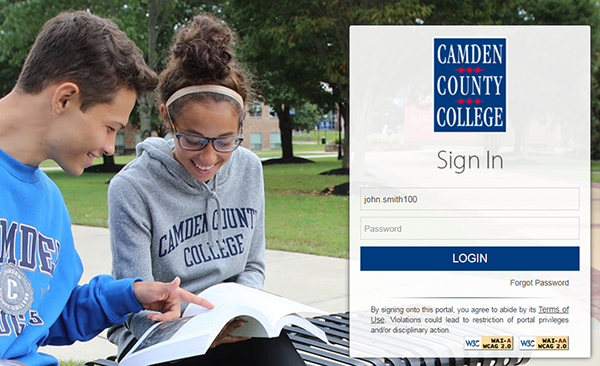
1. Első bejelentkezés: kérjük, jelentkezzen be a hálózati hitelesítő adatok használatával.
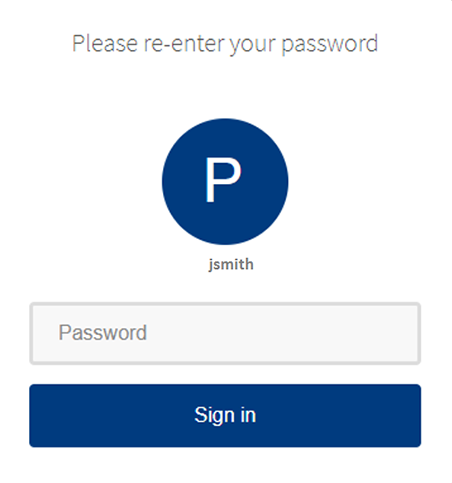
2., Fiók-helyreállítási beállítások: a portálnak van egy jelszókezelő csomagja, amely lehetővé teszi a saját jelszó kezelését. Ehhez be kell állítania a fiók helyreállítási beállításait.
a kezdeti jelszó visszaállítása után a rendszer felszólítja Önt, hogy tegye be (új) jelszavát. Ezt követően meg kell adnia a fiók helyreállítási beállításait. Ezt az első bejelentkezési folyamat során kell elvégezni. Miután be tudott jelentkezni a portálra, kezelheti a beállításokat a” Jelszó visszaállítása ” funkcióból.,
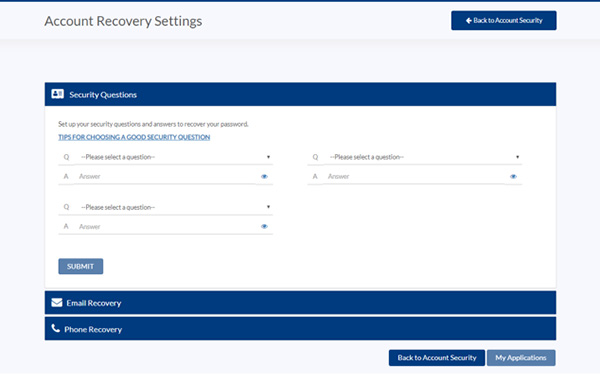
3. Kérjük, állítsa be a biztonsági kérdéseket és válaszokat a fiók helyreállítási beállításaiban.
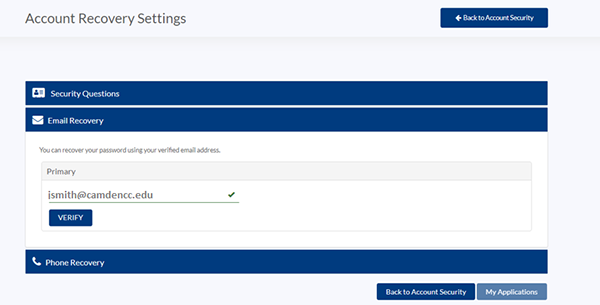
4. Legalább egy fiók-helyreállítási módszert kell beállítania. Kérjük, adja meg e-mail címét, majd kattintson az Ellenőrzés gombra. Az elsődleges e-mail ellenőrzése után a “Frissítés” gombra kattintva ellenőrizheti a másodlagos e-mailt is.,
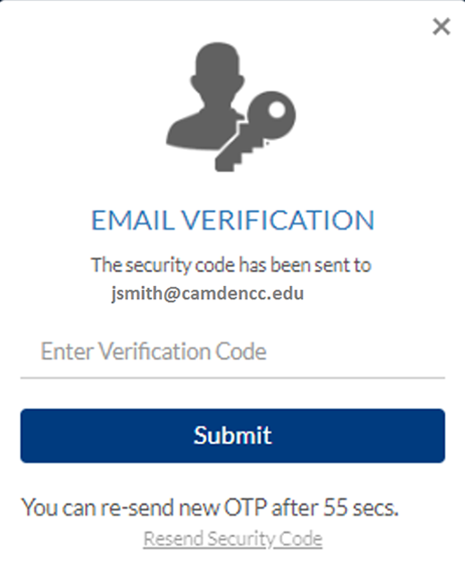
5. A rendszer biztonsági kódot küld az elsődleges e-mail fiókjába. Kérjük, tegye be a kódot, majd kattintson a Küldés gombra. Ha 60 másodpercen belül nem tudja letölteni a biztonsági kódot az e-mailből, akkor kattintson a “biztonsági kód újraküldése” gombra, ha a link aktívvá válik (miután a másodpercszámláló 0 lesz).
6. A Biztonsági/ellenőrző kód sikeres ellenőrzése után “ellenőrzött” üzenetet kap.,
6. Legalább egy fiók-helyreállítási módszert kell beállítania. Kérjük, adja meg e-mail címét, majd kattintson az Ellenőrzés gombra. Az elsődleges e-mail ellenőrzése után a “Frissítés” gombra kattintva ellenőrizheti a másodlagos e-mailt is.
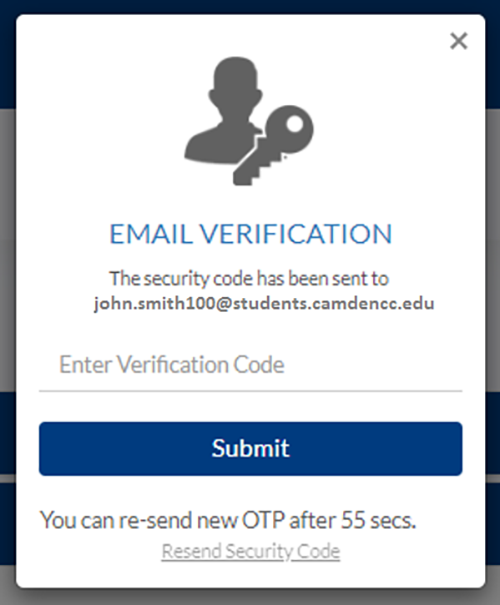
7. A telefon helyreállítási módszerének beállításával visszaállíthatja jelszavát.
8.Miután beállította a fiók helyreállítási beállításait, most rákattinthat az Alkalmazásokra.,
a rendszer kéri a mentést. Kattintson az Igen
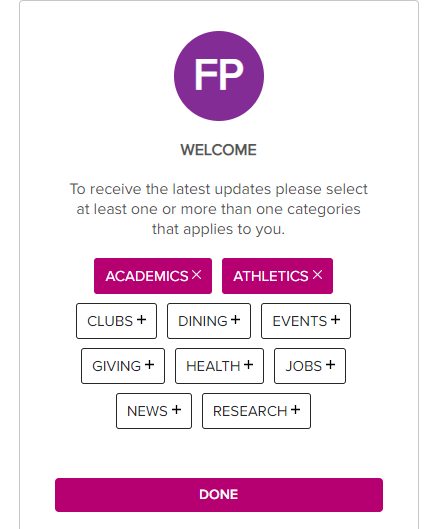
9. A következő képernyő lehetőséget ad a Beállítások beállítására. Ez is csak egyszeri lépés. Később kezelheti preferenciáit A portálon belül.
10. Miután kiválasztotta, kattintson a Kész gombra, majd a portál üdvözlő oldalára irányítja.
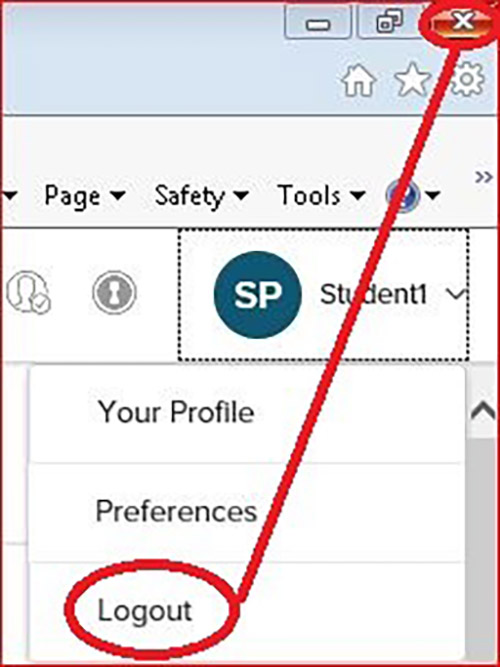
11., Védje személyazonosságát és adatait. Ha befejezte a portál munkamenetét, fontos, hogy kijelentkezzen és bezárja böngészőjét.
Vélemény, hozzászólás?